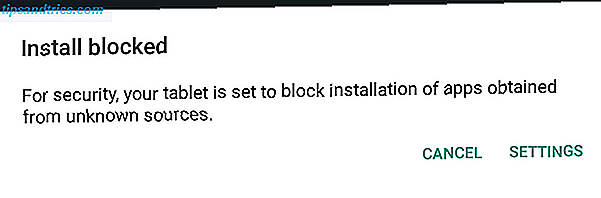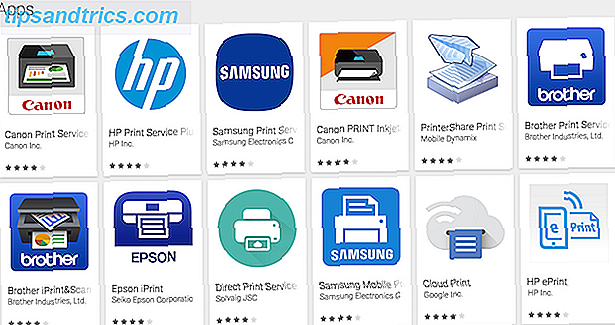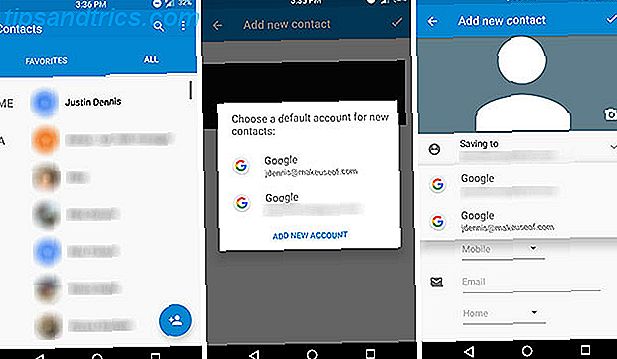É dessa vez, quando a Canonical anuncia que o suporte para uma de suas versões padrão do Ubuntu chegou ao fim. Mas o que isso significa para o usuário final?
Em 4 de fevereiro de 2016, o Ubuntu 15.04 Vervet vervet Ubuntu 15.04: Vervet vívido valeu a espera, e você deve atualizar? Ubuntu 15.04: Vervet vívido valeu a espera, e você deve atualizar? O Read More não receberá futuros avisos de segurança, correções críticas, pacotes atualizados dos arquivos principais e, em vez disso, permanecerá como está, arquivado para a posteridade.
Se isso parecer familiar para você, talvez você seja um ex-usuário do Windows XP. A Microsoft tem um longo histórico de fechamento de suporte para sistemas operacionais específicos quando eles atingem o fim da vida útil, e o Windows XP ganhou um alívio para permitir que os usuários tivessem tempo de migrar para o Windows 7 (e mais tarde para o Windows 8).
Mas aguente firme. O Windows XP já existia há quase 10 anos antes de a Microsoft declarar que o seu tempo acabou 5 Razões porque adora o Windows XP e o que você sacrifica 5 razões pelas quais adora o Windows XP e o que você sacrifica Quase 30% dos computadores ainda executam o Windows XP. Foi um sistema estável e confiável durante anos, mas todas as coisas boas chegam ao fim. Quase não há boas razões para continuar usando o Windows XP ... Leia Mais. Vivid Vervet só foi lançado em abril de 2015, apenas nove meses antes. Então, o que está acontecendo?
Por que uma atualização é necessária
Assim como o Windows XP e outras versões do Windows e Mac OS X, Ubuntu (e outras distribuições Linux 4 Recomendado Linux Distros para ajudar você a escolher o caminho certo para você 4 Recomendado Linux Distros para ajudar você a escolher o caminho certo para você Quando você finalmente decide Para dar um mergulho e fazer um passeio pela Linux Avenue, você precisa decidir qual distro é a certa para você.Fazer a escolha certa é um importante ... Leia mais) tem atualizações regulares preparadas para ele por desenvolvedores Canonical . Essas atualizações lidam com todos os tipos de problemas, desde a segurança do sistema até a estabilidade do software, e reparam bugs em aplicativos nativos e de terceiros.

Mas nos bastidores, enquanto um grupo de codificadores está lançando correções para problemas do sistema que você pode não estar ciente ainda, outro está assando essas mudanças em uma nova versão futura do Ubuntu. É por isso que a atualização é necessária, para que o sistema operacional evolua e o foco seja colocado na manutenção da versão mais recente.
Dois tipos de Ubuntu
Qualquer um novo no Linux pode não saber disso, mas na verdade existem dois tipos de distribuição do Ubuntu. A primeira é a versão padrão, da qual 15.04 Vervet Vivid e seu sucessor 15.10 Wily Werewolf são ambos exemplos atuais. Essas compilações recebem atualizações por apenas nove meses, após as quais são lançadas para pastagem e os usuários devem atualizar para a próxima versão.
As versões de Suporte a Longo Prazo, reconhecíveis pelo acrônimo LTS, são as versões do Linux Ubuntu que você deve estar procurando se quiser atualizações regulares e suporte por um período superior a nove meses. O Ubuntu LTS ocorre a cada quatro versões em anos pares, e no momento em que estamos escrevendo estamos aguardando o Ubuntu 16.04 LTS (Xenial Xerus), programado para abril de 2016. As versões LTS são geralmente favorecidas por usuários avançados e negócios.
Contanto que você saiba qual versão do Ubuntu você está usando, o próximo passo deve ser bem simples.
Verificando sua versão do Ubuntu
Você pode verificar qual versão do Ubuntu seu PC está executando na área de trabalho. Basta abrir as configurações do sistema a partir do cog no canto superior direito ou usando a função de pesquisa e selecione Informações do sistema (pré 12.04) ou Detalhes (12.04 e posterior).

Um comando Terminal também revelará a versão atual:
lsb_release -a
Para um nome de lançamento formal:
cat / etc / issue
ou
gato /etc/issue.net
Para ver o nome do código Debian, use:
cat / etc / debian_version
As informações do kernel podem ser exibidas com
cat / proc / version

Agora você sabe qual versão do Ubuntu você instalou no seu computador, você pode tomar uma decisão informada sobre o que fazer a seguir.
Usando uma versão LTS? Desde que esteja dentro dos cinco anos de vida de tal lançamento, você deve estar seguro para continuar com ele. Mas fique de olho nos avisos da Canonical (talvez siga @Canonical no Twitter), pois eles darão uma ideia do que está acontecendo.
O Ubuntu 15.10 está aqui! Veja o que há de novo no desktop e nos dispositivos https://t.co/8YGiSll1BP pic.twitter.com/B6QXo95vxd
- Canonical Ltd (@Canonical) 22 de outubro de 2015
No entanto, se sua versão não for LTS, você precisará se preparar para uma atualização. Isso pode ser um processo simples ou pode precisar de alguma preparação do sistema primeiro.
Mas ei, seus dados são copiados, certo?
Nunca atualize um sistema sem garantir que seus dados vitais, documentos, músicas, fotos, projetos e até mesmo salvar jogos sejam arquivados em algum lugar, com backup para fácil restauração após um desastre.
Você pode, por exemplo, estar usando o Dropbox com o Ubuntu, que irá sincronizar dados para a nuvem para uma restauração eficiente mais tarde. Outras soluções em nuvem são compatíveis com o Ubuntu 5 Ferramentas e Serviços de Backup em Ótima Nuvem que Suportam Linux 5 Grandes Ferramentas e Serviços de Backup em Nuvem que Suportam Linux Se você perguntar a qualquer usuário avançado por um bom conselho que se aplique a qualquer sistema operacional, seja para fazer backup de seus arquivos regularmente. Por mais que a tecnologia possa ser útil, ela ... Leia Mais.
Alternativamente, você pode preferir manter backups regulares dos seus dados do Ubuntu. Isso pode ser na forma de um backup de dados agendado, talvez em um HDD externo, ou pode até ser um clone de imagem de disco completo da sua unidade de disco rígido.
Seja qual for a sua solução preferida, restaurar os dados com eficiência deve ser o objetivo. Se você não quiser usar backups regulares, no entanto, usar uma partição de unidade de disco rígido separada para todas as suas necessidades de dados é uma boa opção. Observe que isso não protegerá você da perda de dados após uma falha do dispositivo.
Atualizando a partir do Ubuntu 15.04 Vervet Vivid
Se você precisar fazer o upgrade a partir do 15.04 Vervet Vivid - ou qualquer outro release não-LTS - então você deve achar que o processo é bem tranquilo. O caminho correto é de 15.04 Vervet Vivid para 15.10 Wily Werewolf, que foi lançado no final de 2015.
O que isto significa é que você deve ser capaz de atualizar usando o Software Updater (consulte o nosso guia para quaisquer problemas Como superar os problemas com o Ubuntu Update Manager Como superar os problemas com o Ubuntu Update Manager Praticamente todos os usuários tiveram problemas com o Ubuntu Update Manager, seja com repositórios ausentes ou devido a erros incomuns indicando problemas de conectividade com a Internet. Mostraremos como eles podem ser resolvidos. Leia mais).
Você também pode emitir o comando para atualizar através da linha de comando.
sudo do-release-upgrade
Quando a atualização estiver completa, você verá que tudo está mais ou menos como era, mas o Ubuntu pode parecer um pouco diferente ou oferecer alguns novos recursos. No entanto, este não é sempre o caso - como acontece com o Windows e o Mac OS X, as distribuições do Linux não são instaladas perfeitamente todas as vezes. Talvez um driver estivesse faltando ou houve um erro com a atualização.
Nessa situação, você precisaria resolver o problema com suas próprias mãos e instalar a atualização do zero, baixando-a do site do Ubuntu usando um PC diferente e instalando manualmente, talvez de um dispositivo flash USB ou DVD.
Atualizações do SO do Ubuntu são tão necessárias quanto as do Windows e do OS X. Não pense que só porque você se mudou para um sistema operacional de código aberto 6 maneiras O Linux é mais acolhedor que o Windows para recém-chegados Se o Linux é mais acolhedor que o Windows para recém-chegados você instalou recentemente o Windows 10, você pode ter experimentado uma peça bastante fria de automação. Compare isso com a instalação do Linux, que é caloroso e informativo - apenas duas das muitas razões para escolher o Linux ... Leia mais que você não está sujeito aos caprichos e inconveniências dos desenvolvedores de software - contanto que você esteja usando um computador, você precisa estar seguro, seguro e estável. É para isso que os desenvolvedores são; é por isso que temos atualizações.
Você atualizou com sucesso de uma versão do Ubuntu para outra regularmente? Ou você prefere os lançamentos LTS? Conte-nos nos comentários.
Crédito de imagem: Ruslan Rizvanov via Shutterstock.com